随着科技的不断进步,手机已经成为人们生活中不可或缺的一部分,而在许多情况下,我们需要在台式机电脑上上网,但却没有网络连接。这时我们可以通过手机来实现台式机电脑的上网功能。通过手机卡连接台式机电脑上网,可以解决没有网络连接的问题,让我们可以随时随地地上网。接下来我们就来看看如何通过手机WIFI连接上网的步骤。
台式机电脑如何通过手机WIFI连接上网步骤
具体步骤:
1.不同品牌的手机,设置有少许的区别。先以三星为例
首先点击手机的设置,然后点击连接,就会看到下面的窗口,点击移动热点和网络共享
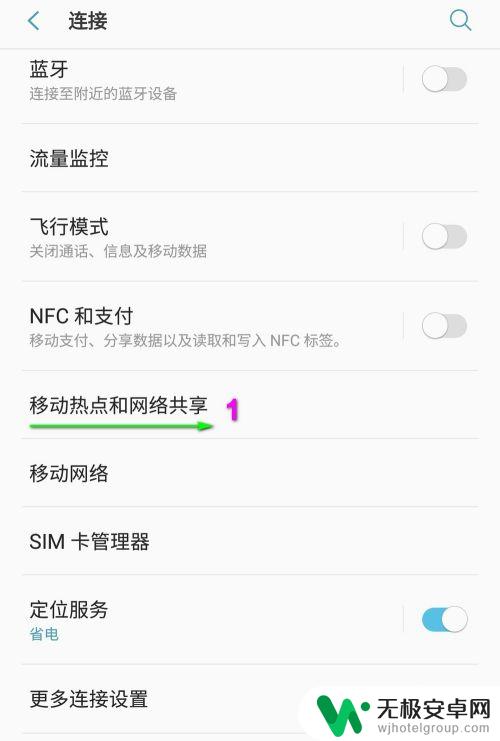
2.然后就来到一个新的窗口,这时把手机的数据线(充电用这根线)连接手机和电脑。看到USB网络共享这几字已经从灰色变成黑色,然后滑动打开,就能连接台式电脑上网了。
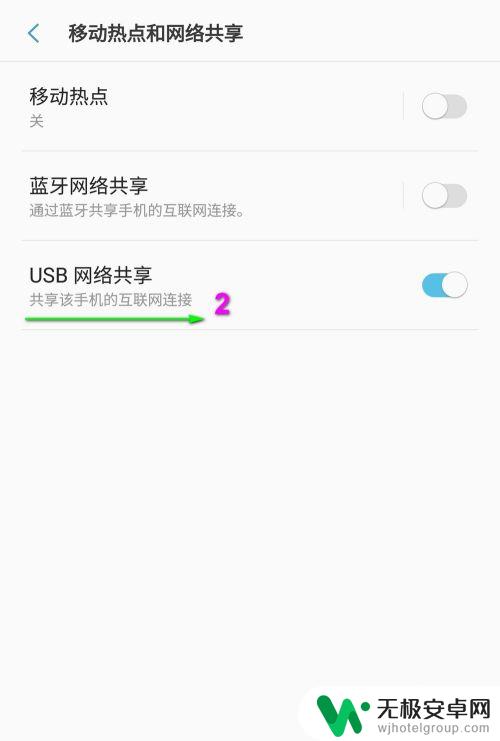
3.第二个我们看一下小米手机。
同样先点击手机的设置,然后点击更多连接方式
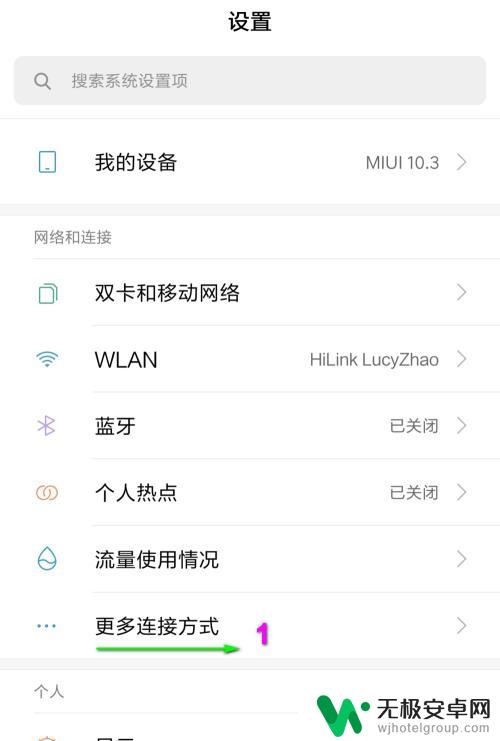
4.这时会看到USB网络共享,显示USB未连接。同三星手机一样的操作,把手机的数据线(充电用这根线)连接手机和电脑,看到USB网络共享这几字已经从灰色变成黑色,然后滑动打开,就能连接台式电脑上网了。
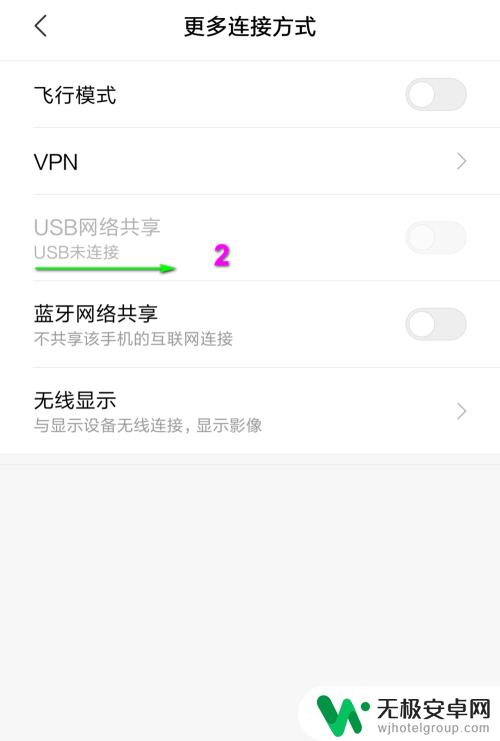
以上就是手机卡如何在台式机上进行上网设置的全部内容,如果您还有疑问,可以按照小编提供的方法进���操作,希望这能对大家有所帮助。











